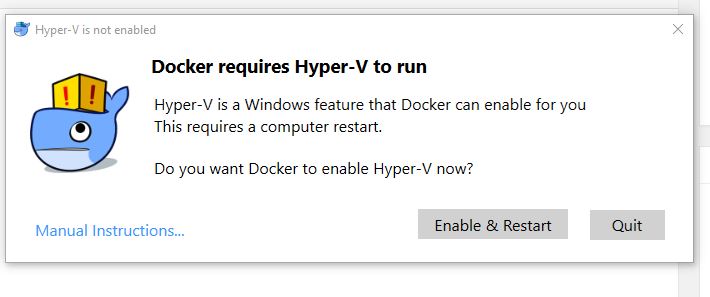Hoy quería ponerme con un pequeño proyecto para mejorar una de mis webs. He decidido montarlo como un microservicio separado, ya que se trata de una funcionalidad fácilmente separable y me ha aparecido un pequeño problema logístico. Tengo Windows 10 instalado en casa. Generalmente virtualizo máquinas con vmware player para estas cosas, pero como en Waynabox llevamos un tiempo usando Docker y le he cogido el gustillo, he pensado que podría probar la nueva implementación de Docker para Windows 10.
Y aquí tenéis mis primeras experiencias en lo que sería una guía para novatos, escrita por un novato.
Lo primero, la documentación oficial
Por algún lado hay que empezar, y lo mejor es leerse la página oficial de Docker al respecto, Getting Started with Docker for Windows.
Aquí encontramos algunas advertencias sobre la versión de Windows necesaria y la necesidad de activar Microsoft Hyper-V. De momento voy a ignorar estos avisos, (mi windows está a la última), espero que no explote en la cara dentro de unos minutos.
Paso 1: Instalando Docker
Lo típico, Descargar docker del enlace oficial, botón siguiente, siguiente, etc… Docker instalado y un aviso de que de Hyper-V no está instalado en mi ordenador y la pregunta de si quiero que Docker lo active por mi… Hasta ahora muy limpio todo, si señor.
Reinicio el ordenador y vuelvo en un minutos…. ¡Fantástico! Docker está instalado y tengo un icono en la bandeja del sistema que me dice que está corriendo.
De momento el invento funciona muy bien.
Paso 2: Probando Docker en Windows
Seguimos con la guía de instalación, abro una consola de sistema (Recordatorio: He de probar bash para Windows,…) y ejecuto docker run hello-word.
|
1 2 3 4 5 6 7 8 9 10 11 12 13 14 15 16 17 18 19 20 21 22 23 24 25 26 27 |
C:\Users\xime>docker run hello-world Unable to find image 'hello-world:latest' locally latest: Pulling from library/hello-world c04b14da8d14: Pull complete Digest: sha256:0256e8a36e2070f7bf2d0b0763dbabdd67798512411de4cdcf9431a1feb60fd9 Status: Downloaded newer image for hello-world:latest Hello from Docker! This message shows that your installation appears to be working correctly. To generate this message, Docker took the following steps: 1. The Docker client contacted the Docker daemon. 2. The Docker daemon pulled the "hello-world" image from the Docker Hub. 3. The Docker daemon created a new container from that image which runs the executable that produces the output you are currently reading. 4. The Docker daemon streamed that output to the Docker client, which sent it to your terminal. To try something more ambitious, you can run an Ubuntu container with: $ docker run -it ubuntu bash Share images, automate workflows, and more with a free Docker Hub account: https://hub.docker.com For more examples and ideas, visit: https://docs.docker.com/engine/userguide/ |
¡Genial! Parece que todo funciona. Ha sido tan fácil que incluso me da vergüenza estar escribiendo este tutorial.
Probaremos algo más ambicioso, descargar un ubuntu y ejecutar bash en modo interactivo dentro de ese ubuntu.
|
1 |
docker run -it ubuntu bash |
Docker se descargará una imagen de ubuntu en pocos segundos y ejecutará bash dentro de el. Hacemos un ls y en efecto, funciona, exactamente igual que en linux. Estoy corriendo en un windows un container docker que tiene un bash corriendo en ubuntu perfectamente funcional. Para cerrarlo, simplemente ejecutamos exit, lo que cerrará el bash. Al estar en modo interactivo ( parámetro -it), el contenedor de docker se cerrará. Si volvemos a lanzarlo veremos que arranca infinitamente más rápido, ya que ahora no necesita descargar la imagen de ubuntu.
¡Docker mola mucho!
Paso 3: Montando contenedores docker
Bueno.. a partir de ahora habría que seguir por lo obvio, exactamente igual que en linux, crear un archivo de configuración con los contenedores que nos interesen, compartir una unidad de disco entre el contenedor y el host si queremos tocar código de manera fácil, o exportar los logs, mapear los puertos internos y externos, etc..
De todo eso se trata en la propia guía de docker Get Started with Docker y se escapa un poco de lo que pretendía ser este artículo.
Por lo que a mi respecta, me voy a buscar una buena imagen para correr apache con php7 y posiblemente otra para un mongodb o un redis (aún no tengo claro) y crearé un docker compose que me lance las 2 y las configure adecuadamente.